Як виправити кнопку на контролері Xbox One
Різне / / July 19, 2022

Xbox — відома відеогра, розроблена Microsoft. З п’ятьма різними ігровими консолями Xbox стала однією з найпопулярніших ігрових консолей із реалістичною графікою для онлайн-ігор. З консолями постачається ще одна зручность Xbox – контролер Xbox. Контролери Xbox покращили ігровий досвід для гравців. Завдяки текстурованій рукоятці та численним кнопкам для виконання функцій користувачі Xbox легко керувати всіма ігровими функціями за допомогою контролера. Контролери можна легко підключити до інших мультимедійних пристроїв, таких як ПК з Windows, мобільні пристрої та телевізор. Незважаючи на зручність і легкий доступ, ці контролери Xbox можуть спричинити одну або дві проблеми, коли вони перестають працювати. Якщо ви маєте справу з такою ж дилемою і хочете знати, як виправити кнопку на контролері Xbox one, тоді ви в потрібному місці. Ми пропонуємо вам ідеальний посібник для того ж, де ми не лише поділимося кількома методами вирішення проблеми, але й надамо настанови ви ретельно, крок за кроком, а також просвітите вас про причини, які можуть призвести до того, що кнопки вашого контролера застряг. Отже, спочатку перевірте деякі причини проблеми з контролером Xbox one нижче.

Зміст
- Як виправити кнопку на контролері Xbox One
- Спосіб 1: Очистіть кнопки контролера Xbox
- Спосіб 2: Оновіть мікропрограму
- Спосіб 3: повторно підключіть контролер Bluetooth
- Спосіб 4: Вимкніть ігрову панель Xbox
- Спосіб 5: апаратне скидання консолі Xbox
Як виправити кнопку на контролері Xbox One
Ви можете зіткнутися з проблемою залипання або заклинення кнопок на контролері Xbox. Можливо, ви натиснули одну з кнопок і очікували, що вона відскочить, але цього не сталося. Якщо у вас це так, то це може бути з наступних причин:
- Нарощування бруд або інші дрібні речовини на щілинах кнопок на контролері може їх заклинити, що унеможливить їх використання.
- Іншою причиною може бути a несправна кнопка які потрібно замінити, щоб вони знову запрацювали.
- Наступна причина, чому кнопка довідника не працює, це a несправна материнська плата який потребує заміни.
- Застаріла прошивка контролера Xbox також може викликати проблему.
Що ж, проблема з непрацюючою кнопкою контролера Xbox може здатися складною, але її досить легко вирішити. Спробуйте методи, наведені нижче, у вказаному порядку, щоб успішно подолати проблему.
Спосіб 1: Очистіть кнопки контролера Xbox
Якщо вам цікаво, як виправити кнопку контролера Xbox, тоді використовується перший метод, який простий і легко спробувати ватний тампон, змочений спиртом, щоб очистити кнопки, які могли бути забиті через забруднення або їжу розсипається. Крім того, якщо кнопки на вашому контролері здаються липкими, цей метод ідеальний. Давайте розглянемо кроки, які допоможуть вам очистити кнопки:
1. Від’єднайте контролер.
2. Втирайте достатню кількість алкоголь на ватний тампон.
3. Тепер потріть ватною паличкою застрягла кнопка. Спробуйте перенести вату на відкриті місця навколо кнопки.
4. Потріть ватку навколо проблемного ґудзика для a кілька раундів а потім натисніть кнопку щоб перевірити, чи зараз він працює добре.

Спосіб 2: Оновіть мікропрограму
Як обговорювалося вище, застаріла мікропрограма контролера Xbox також може спричинити проблему, що кнопка довідника не працює. Тому важливо перевіряти наявність регулярних оновлень мікропрограми контролера Xbox.
Примітка: Ви повинні мати Аксесуари Xbox додаток для наступних кроків.
1. Підключіть Контролер Xbox твоєму ПК і увімкніть його.

2. Відкрийте Аксесуари Xbox на вашому ПК.

3. Натисніть на значок із трьома крапками на екрані.
4. Потім натисніть на оновлення якщо він доступний.
5. Якщо ваш контролер оновлений, ви зіткнетеся Немає оновлень повідомлення на бічній панелі.
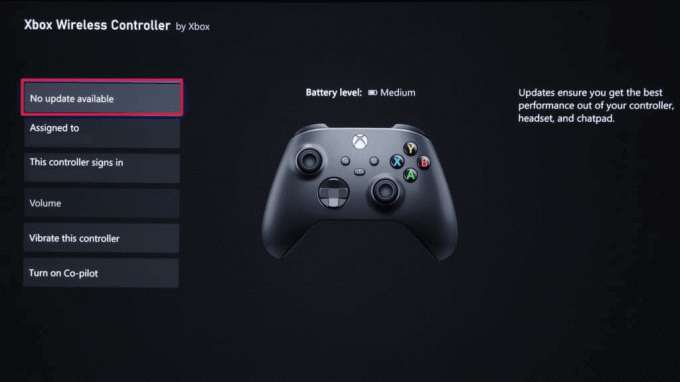
6. Після оновлення мікропрограми натисніть усі кнопки та перевірте, чи вирішено проблему з непрацюючою кнопкою довідника.
Читайте також:Виправте високу втрату пакетів на Xbox
Спосіб 3: повторно підключіть контролер Bluetooth
Якщо ви користуєтеся контролером Bluetooth Xbox і вам цікаво, як полагодити кнопку контролера Xbox, у цьому випадку може допомогти його видалення та повторне підключення до пристрою. Щоб кнопка довідника на контролері працювала, виконайте наведені нижче дії.
Примітка: наступні кроки призначені для користувачів ПК з ОС Windows.
1. Натисніть Windows + Iключі разом, щоб відкрити Налаштування.
2. Виберіть Пристрої налаштування.

3. Тепер виберіть контролер і натисніть на Видаліть пристрій.
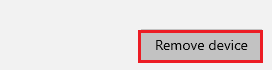
4. Через якийсь час, знову підключіть контролер до ПК і перевірте, чи вирішено проблему з непрацюючою кнопкою довідника.
Спосіб 4: Вимкніть ігрову панель Xbox
Останнім рішенням вашого запитання про те, як виправити кнопку на контролері Xbox one, є вимкнути ігрову панель Xbox. Повідомлялося, що в деяких випадках Game Bar спричиняє непрацювання кнопок контролера або, зокрема, кнопки довідника. Отже, вимкнення здається доречним для вирішення цієї проблеми. Для цього ви можете переглянути наш посібник Як вимкнути ігрову панель Xbox у Windows 11 який добре допоможе вам у вирішенні проблеми.
1. Натисніть Windows + Iключі разом, щоб відкрити Налаштування.
2. На Налаштування виберіть сторінку Ігри налаштування, як показано на малюнку нижче.

3. Тепер вимкніть перемикач для Увімкніть ігрову панель Xbox для таких речей, як запис ігрових кліпів, спілкування з друзями та отримання запрошень до гри варіант, як показано.

Читайте також: Виправити несправність гарнітури Xbox One
Спосіб 5: апаратне скидання консолі Xbox
Відповідь на ваше запитання про те, як виправити кнопку на контролері Xbox one, полягає у скиданні налаштувань консолі Xbox, якщо ви все ще стикаєтеся з проблемою, що кнопка не працює навіть після оновлення контролера. Повне скидання було ефективним рішенням у багатьох випадках, пов’язаних із кнопкою контролера. Отже, виконайте наведені нижче кроки, щоб виконати те саме на своїй консолі:
1. Вимкніть консоль, натиснувши й утримуючи Кнопка живлення на кілька секунд.
2. Тепер від'єднайте консольні кабелі.
3. Зачекайте 5 хвилин і вставте вилку кабелі назад у консоль Xbox.
4. Підключіть Контролер Xbox до консоль і використовуйте кнопки, щоб перевірити, чи знайшли ви рішення щодо того, як виправити кнопку контролера Xbox.

Читайте також:10 способів виправити випадкове відключення контролера Xbox One
Часті запитання (FAQ)
Q1. Як я можу очистити свій контролер Xbox One?
Відповідь Ви можете очистити контролер Xbox One за допомогою a серветка з мікрофібри або a ватна паличка з спирт.
Q2. Як я можу виправити натиснуту кнопку на контролері?
Відповідь Ви можете зафіксувати натиснуту кнопку за допомогою a ватний тампон і спирт щоб очистити щілини навколо кнопки, які можуть бути заповнені брудом, через що кнопка залишається натиснутою всередині.
Q3. Чому моя кнопка довідника на контролері постійно зависає?
Відповідь Якщо кнопка керівництва контролера Xbox постійно застряє, вам потрібно бути обережнішим не їсть під час використання контролера. Крім того, майте звичку очищення вашого контролера час від часу, щоб кнопки працювали без проблем.
Q4. Чи можу я перевстановити ігрову панель Xbox після її вимкнення?
Відповідь Так, ви, звичайно, можете скористатися ігровою панеллю, щоб перевстановити її знову. Це можна зробити за допомогою кількох Команди PowerShell.
Рекомендовано:
- Виправлення повідомлення про помилку «Інтерфейс VirtualBox має активні підключення».
- Вирішення проблем із прийняттям запрошення на вечірку Xbox
- Виправте код помилки Xbox 0x87e5002b
- Виправте код помилки Xbox 0x8b0500b6
Незалежно від того, чи це несправні кнопки чи застаріла мікропрограма, можна вирішити всі проблеми, пов’язані з кнопками контролера Xbox. Сподіваємося, наш посібник допоміг вам у цьому та відповів на всі ваші запитання щодо як виправити кнопку на контролері Xbox one. Дайте нам знати, який із методів вам найбільше скерувався. Якщо у вас є запитання чи цінні пропозиції, опустіть їх у розділі коментарів нижче.


